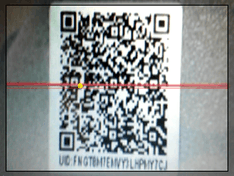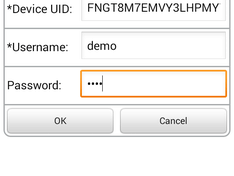[anchor=voorwoord][/anchor]
|
Voorwoord
|
[jump=index]
 [/jump] [/jump] |
Ik heb nu één maand geleden de Ebode IPV58P2P (HD buitencamera) in gebruik genomen. Omdat ik het leuk vind om met techniek te spelen en hiervan verslag te doen, heb ik deze review gemaakt.
Als OS maak ik voornamelijk gebruik van Windows en Android. Vanuit deze benadering, zal ik mijn ervaringen delen.
Ook heb ik een Ebode IPV38, welke ik gebruik in combinatie met mijn Synology DS214se.
De ’thumbnails’ in deze review zijn klikbaar en zodoende kun je de afbeelding op ware grote bekijken.
Door op ‘Ebode’ te klikken in de banners, ga je (terug) naar de ‘Index’ van deze review. Ik hoop alles zo duidelijk mogelijk beschreven te hebben. Heb je op/aanmerkingen en/of vragen, dan lees ik die graag en zal mijn best doen deze zo goed mogelijk te beantwoorden.
[anchor=index][/anchor]
|
Index
|
[jump=reacties]
 [/jump] [/jump] |
|
[anchor=inleiding][/anchor]
|
Inleiding
|
[jump=index]
 [/jump] [/jump] |
Om de achtertuin in de gaten te kunnen houden, heb ik deze Ebode IPV58P2P HD camera gekocht. Ik heb de camera gekocht op http://www.ebodeshop.nl/ voor € 139,95.
Hiervoor had ik een Ebode IPV58 camera (de oudere broer van de IPV58P2P) in gebruik.
Ik heb de IPV58 een paar weken gebruikt en toen vond ik dat een camera best een indruk maakt op bezoek en de omgeving en ook aan deze of gene een signaal afgeeft. Daarom heb ik toentertijd de IPV58 weggedaan.
Omdat er hier in de buurt de laatste tijd sprake is van een inbraak epidemie en het steeds meer algemeen geaccepteerd word dat ergens een camera staat, vond ik het toch weer nodig om een camera te plaatsen.
Ik ben voor deze nieuwe camera gegaan, omdat deze een berg verbeterde functies en het belangrijkste, een HD resolutie van 720P heeft! Omdat mij ervaringen met Ebode en hun camera’s erg positief zijn, was de keuze eenvoudig.
[anchor=spec][/anchor]
|
Specificaties
|
[jump=index]
 [/jump] [/jump] |
De belangrijkste specificaties:
| Model | IP Vision 58P2P |
| Image Sensor | |
| Sensor | 1/4” Color CMOS Sensor |
| Resolution | 1.0 Mega Pixels (1280*720) |
| IR Lens | f:2.8mm, F:1.2 |
| Viewing Angle | 70° |
| Minimum Illumination | 0 Lux (With IR Illuminator) |
| Lens Type | f:2.8mm, F:1.2 |
| Others | |
| Video Compression | H.264 |
| Video Frame Rate | 30 fps |
| Flip Mirror Images | Vertical / Horizontal |
| Supported OS | Windows, Mac, Android, iOS |
| Warranty | Limited 2 year warranty |
Klik hier voor de complete datasheet.
[anchor=uitpakken][/anchor]
|
Uitpakken
|
[jump=index]
 [/jump] [/jump] |
Na een lange dag hard zwoegen, kwam ik thuis en zag ik dat de camera binnen was. Altijd leuk een uitpak feestje 😉 :
In de doos zit:
- De camera;
- Een Wi-Fi antenne;
- Een patch kabel;
- Bevestigings beugel;
- De adapter;
- Een quick setup guide;
- Een CD-ROM
- Een zakje met schroeven, pluggen en een inbussleutel.
- Een sticker om boeven af te schrikken.
Zoals ik inmiddels van Ebode gewend ben, is ook deze camera weer goed verpakt, in een stevige laag foam:
Ook deze camera van Ebode wordt weer erg compleet geleverd en bevat alles om de camera direct in gebruik te nemen.
Wat direct opvalt, is de bevestigingsbeugel. De beugel van de IPV58 (de oudere broer van deze nieuwe camera) vond ik maar zo, zo… De beugel, die bij deze camera zit is echt goed ontworpen en door de inbusboutjes perfect te verstellen!
Ook zit er een sticker in de verpakking, om aan te geven dat je camera bewaking hebt:
[anchor=cdrom][/anchor]
|
Op de CD-ROM
|
[jump=index]
 [/jump] [/jump] |
Op de CD-ROM staan vier mappen:
In deze mappen staan de bijgeleverde applicaties met handleiding:
De inhoud van de CD-ROM is goed geordend en komt goed verzorgd over. Specifiek voor klanten van ‘Telenet’ staat er een instructie hoe hun modem te configureren bij het gebruik van deze camera, dat vind ik erg netjes!
De overige handleidingen, op de ‘Telenet’ en ‘Quick Start Guide’ na, zijn in het Engels en erg uitgebreid.
[anchor=aansluiten][/anchor]
|
Aansluiten
|
[jump=index]
 [/jump] [/jump] |
Om zijn werk te kunnen doen, heeft de camera stroom en een netwerkverbinding nodig. Stroom is zo simpel als de stekker aansluiten op de camera en de adapter in het stopcontact doen.
Aan de kabel van de camera zitten een RJ45 LAN aansluiting, audio input, audio output, power input en een reset knop. Zowel de kabel aan de camera als aan de adapter, is ongeveer 1 meter lang.
Een netwerkverbinding maken, kan de camera op twee manieren:
1) Bedraad, door een patch-kabel (netwerkkabel) aan te sluiten op de kabel van de camera;
2) Draadloos via Wi-Fi.
Op de bijgeleverde CD-ROM staat het programma ‘IP-camera tool.exe’. Dit programma gaat op zoek naar aangesloten camera’s in het netwerk. Door het programma uit te voeren, krijg je een overzicht van de aangesloten camera’s in het netwerk:
Door te klikken op de naam uit de lijst, wordt de web-interface van de betreffende camera geopend:
Om een Wi-Fi verbinding te maken, moet de camera ten minste één keer met een netwerkkabel op het netwerk aangesloten worden. Daarna, kan via de web-interface van de camera de verbinding met het Wi-Fi netwerk worden ingesteld. Wat daarbij direct opvalt, is dat er bij deze camera ook een signaal meter in de web-interface zit verwerkt (het ontbreken van een signaal meter, vond ik nogal een gemis bij zijn oudere broer).
Wat ook opvalt, is dat bij het inloggen op de web-interface (alleen de eerste keer) direct het wachtwoord gewijzigd moet worden. Dat is een zeer goede beveiliging, want zo is het wachtwoord van de camera altijd uniek en (indien goed gekozen) niet makkelijk te achterhalen.
Na het wijzigen van het wachtwoord, kom je op de web-interface in de ‘Setup Wizard’ terecht:
Zoals de naam al doet vermoeden helpt deze tovenaar je de camera in te stellen. De stappen van de tovenaar zijn duidelijk en goed te volgen/ uit te voeren. Door deze ‘wizard’ heb je binnen ‘no time’ de camera ‘up and running’.
De setup wizard zorgt ervoor dat de naam van de camera is ingesteld, de juiste tijd, tijd-zone en ntp-server is geselecteerd, de camera verbonden is met Wi-Fi (indien gewenst uiteraard), en het juiste ip-adres heeft/krijgt.
Wat ik een hele verbetering vind ten opzicht van de IPV58, is dat de IPV58P2P ook ssl heeft.
[anchor=gebruik][/anchor]
|
Gebruik
|
[jump=index]
 [/jump] [/jump] |
Nadat de camera is ingesteld, in mijn geval gebruik ik hem draadloos, kan de camera gemonteerd worden:
Het enige wat in dit geval gedaan hoeft te worden is de antenne achter op de camera schroeven, de camera ophangen en de stekker in het stopcontact steken. Ik vind de bevestigingsbeugel van deze IPV58P2P een hele vooruitgang ten opzicht van de voorgaande van de IPV58. Deze beugel is nagenoeg perfect in te stellen en vast te zetten.
De beelden van de camera kunnen bekeken worden via de web-interface van de camera, de bijgeleverde ‘CMS’ software van Ebode en/of via een app van Ebode (zowel voor iOS als Android) en andere 3th party software.
Om de beelden via de web-interface te kunnen bekijken, moet eerst een plugin geïnstalleerd worden, deze plugin werkt onder Internet Explorer, Mozilla Firefox en Google Chrome.
Bij het bekijken van de beelden, valt direct de (relatief) hoge resolutie op, de beelden zijn duidelijk een stuk scherper, dan de die van de IPV58. De framerate ziet er goed uit, waardoor de beelden erg vloeiend zijn.
Door de universele plugin, is het mogelijk om live beelden van de camera via de (alle gangbare) browsers (Internet Explorer, Mozilla Firefox, Google Chrome) te bekijken. Zoals inmiddels al gebleken is bij het gebruik van de Ebode IPV38, gebruik ik over het algemeen mijn smartphone om de camera beelden (live) te bekijken, maar toch is het fijn ook met je favoriete browser live beelden te kunnen bekijken.
[anchor=webinterface][/anchor]
|
De web-interface
|
[jump=index]
 [/jump] [/jump] |
De web-interface van deze camera is anders dan wat ik gewend ben van zowel de Ebode IPV38, als de IPV58. Hoe de interface eruit ziet, interesseert mij over het algemeen geen biet, als hij maar functioneel is! Functioneel is de web-interface van deze camera zeker en zit logisch en geordend in elkaar.
Omdat een plaatje meer zegt dan duizend woorden, hier een video van de web-interface, zodat je zelf kunt zien hoe de interface in elkaar zit:
[anchor=cms][/anchor]
|
CMS
|
[jump=index]
 [/jump] [/jump] |
Op de meegeleverde CD-ROM staat het programma ‘Central Management Software’. Met dit programma kan de camera ingesteld worden, de beelden bekeken worden en kunnen opnames worden gemaakt.
Omdat ik mijn Synology DS214se NAS gebruik voor de opnames, heb ik alleen even kort gekeken wat dit programma precies doet en kan.
Wil je opnames (dus bewegende beelden van de camera hebben) en je gebruikt CMS, dan moet je er rekening mee houden, dat je computer aan staat en CMS op je computer geopend is.
Bij het testen blijkt CMS te werken. Omdat ik mijn Synology DS214se gebruik voor de soortgelijke functionaliteit als CMS, heb ik dit programma links laten liggen. Zou ik deze functies toch willen gebruiken, dan zou ik eerder neigen naar het gratis programma ‘iSpy’, dat bij benadering dezelfde en meer functies biedt en overzichtelijker in elkaar zit.
[anchor=alarm][/anchor]
|
Alarmfunctie
|
[jump=index]
 [/jump] [/jump] |
De camera beschikt over een alarmfunctie. Met deze functie ingeschakeld, stuurt de camera de afbeeldingen naar een ftp-server, of een ingesteld e-mail adres (afhankelijk van de settings) zodra de camera beweging detecteert. Het uploaden van afbeeldingen naar een ftp-server werkt perfect:
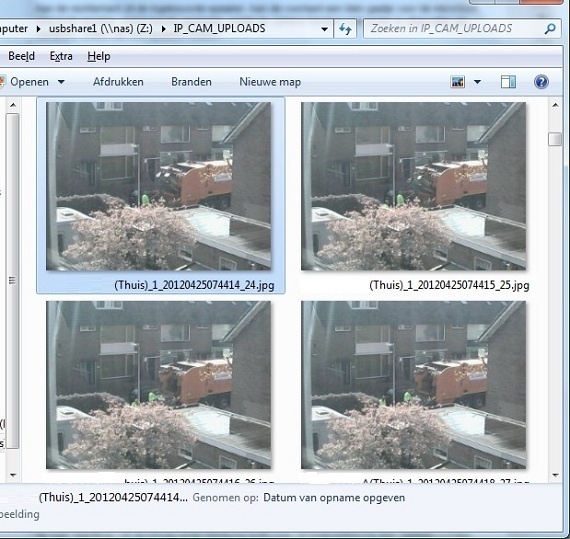
De interval tussen de shots is instelbaar van 1 tot 5 seconden. De interval voor detectie is instelbaar tussen de 5 seconden en 15 seconden. Detecteert de camera hierna opnieuw beweging, dan begint de cyclus opnieuw.
Ook kunnen de afbeeldingen van de bewegingsdetectie verstuurd worden via e-mail. Bij het gebruik van Gmail levert dit een probleem op:
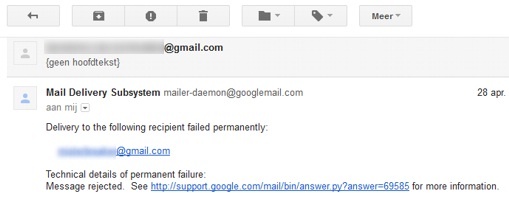
http://support.google.com/mail/bin/answer.py?answer=69585 Jammer, maar mijn camera mag geen mail meer versturen omdat hij grote aantallen mail (en door Google geïdentificeerd als spam) verstuurt… Dus bij het gebruik van Gmail blijkt deze functie niet echt bruikbaar.
En dat is jammer want dat de camera afbeeldingen kan sturen via mail bij beweging is erg handig en werkt op zich goed:
Omdat ik deze functie toch graag gebruik, heb ik Ziggo als (smtp) mail provider ingesteld. Het versturen van de mail via Ziggo werkt wel. Let wel op want Ziggo hanteert als een maximaal berichten per dag dat verstuurd mag worden en dat ligt momenteel op 650 berichten per dag. Dus richt de camera niet op een boom bij storm 😉 .
Ziggo identificeert de uitgaande mail niet als spam en de mail-server van Ziggo is voor deze toepassing dus perfect bruikbaar. Ik gebruik de mail-sever van Ziggo nu ruim 2 weken en dit werkt perfect.
De camera stuurt de mail nu via Ziggo naar mijn Gmail account.
Google heeft wel de mail van de camera als spam geïdentificeerd en plaatste de mail in de spam folder. Nadat er eenmalig is aangegeven (in het Gmail account) dat deze mails geen spam betreffen, gaat alles perfect en komt alle mail van de camera gewoon in de inbox van mijn Gmail account.
Toevallig kwam ik op de website van Ebode nog deze ‘how to’ tegen om de camera te gebruiken in combinatie met gmail:
![]()
Nieuw bij deze camera is, dat er ook een detectie gebied opgegeven kan worden:
Erg aangenaam dat deze functie is toegevoegd, want staat er inderdaad een boom voor de camera, maar wil je bijvoorbeeld toch een deur in de gaten houden, dan selecteer je gewoon alleen het gebied van de deur. De boom kan nu bewegen wat hij wil, maar geen (vals) alarm 🙂 .
[anchor=ispy][/anchor]
|
iSpy
|
[jump=index]
 [/jump] [/jump] |
Een 3th party applicatie (iSpy) is nog veel uitgebreider dan de bijgeleverde software en heeft veel meer functies en mogelijkheden. Zo is het met iSpy bijvoorbeeld mogelijk om de stream van de camera te intergreren in je eigen web-site.
Ispy is oorspronkelijk ontwikkeld om UFO’s te detecteren (ja echt geen grap), hierdoor heeft iSpy een erg mooie functie en dat is motion detection:
Hierdoor hoef je bij het terugkijken van de camerabeelden niet het hele bestand terug te kijken, maar geeft iSpy aan waar er beweging gedetecteerd is.
Ufo’s heb ik nog niet gedetecteerd, wel staat Elvis Presley op één van mijn opname:
[anchor=elvis][/anchor]
(Ja idd een flauwe grap, toch kon ik je hem niet onthouden 8)7 ).
Het mooiste is dat iSpy gratis is!
ISpy is zeker in combinatie met de camera’s van Ebode een aanrader!
[anchor=SurveillanceStation][/anchor]
|
SurveillanceStation
|
[jump=index]
 [/jump] [/jump] |
Omdat ik een Synology DS214se heb, is het mogelijk om op deze NAS ‘Synology SurveillanceStation‘ te draaien.
Met deze applicatie van Synology is het mogelijk om een ip-camera aan te melden op de NAS en de NAS te gebruiken voor de opnames (eventueel bij beweging).
Hierdoor is het mogelijk om live beelden en opnames terug te kijken (op datum en tijdstip). Synology levert ook de app ‘DS cam’, voor Android en iOS. Met deze app is het mogelijk om op je smartphone de beelden en opnames op afstand te bekijken (buiten de camera om). Dit werkt perfect en dit is voor mij de ideale combinatie om te gebruiken als beveiliging.
[anchor=ebode_app][/anchor]
|
Ebode app
|
[jump=index]
 [/jump] [/jump] |
Ebode heeft voor zowel iOS als Android een app uitgebracht, waarmee de camera beelden bekeken kunnen worden. Deze app is voor Android en iOS nagenoeg gelijk.:
Met de app kun je live beelden bekijken (zowel verbonden via Wi-Fi, als buiten de deur via 3G/4G) en beelden opgenomen worden.
Camera’s kunnen in de app eenvoudig worden toegevoegd, door het [jump=p2p]scannen van de QR code op camera[/jump] in deze app, of door de LAN-scanner. Met de LAN-scanner functie wordt er naar camera’s gescand en zodra gevonden, worden deze in een lijst weergegeven, waarna je kunt kiezen om ze in de app toe te voegen.
In de basis werkt de app van Ebode goed, al voelt ze een beetje spartaans aan. Voorgaande komt vooral doordat er haast geen instellingen te maken zijn in de app. Dit komt het gebruik ten goede en is voor een basic user perfect, maar een Tweaker wil meer! 😉
[anchor=p2p][/anchor]
|
P2P
|
[jump=index]
 [/jump] [/jump] |
Door de P2P functie van de camera, hoef je geen ingewikkelde instellingen te maken om via de Ebode app vanaf buiten de camera beelden te kunnen bekijken. Bij een camera zonder P2P, moet je de juiste poort forwarden, naar het interne ip-adres van de camera. Bij een P2P camera, heb je naar poortforwarding geen omkijken. Ook hoef je het (ip) adres van je internetverbinding niet te weten. Dat alles maakt P2P en dus deze camera ideaal in het gebruik voor mensen zonder IT-kennis/kunde.
Op de camera zit een QR-code:
Deze QR-code kun je scannen vanuit de Ebode app:

In deze QR-code zit het UID (Unique Identification Number) van de camera. Dit UID wordt na het scannen vanuit de Ebode app automatisch in de app ingevuld. Daarna alleen nog je gebruikersnaam en wachtwoord invullen en je kunt zonder verdere instellingen verbinding maken met de camera.
Door deze P2P functie is het gewoon een kwestie van de camera aansluiten op je netwerk, de camera toevoegen in de Ebode app en je kunt overal vandaan de camera beelden bekijken.
[anchor=tinycam][/anchor]
|
TinyCam Monitor
|
[jump=index]
 [/jump] [/jump] |
Omdat een Tweaker ‘meer wil’ 😉 , gebruik ik ‘TinyCam Monitor‘ op mijn Android smartphone.
Sinds ik deze app hebt ontdekt, heeft de ontwikkelaar de app alleen nog maar beter gemaakt en hij was al super duper 😉 .Zo zit er tegenwoordig ook in deze app ‘chromecast’ support, waardoor je eenvoudig de camerafeed kan casten naar een/je ‘Google chromecast’.
TinyCam Monitor zit boordevol handige functies en mogelijkheden. Om de camera beelden te bekijken gebruik ik dan ook het liefst deze app.
[anchor=ir][/anchor]
|
Filmen in het donker
|
[jump=index]
 [/jump] [/jump] |
Rondom de lens, zit een ring met infrarood ledjes, waardoor filmen in het donker ook mogelijk is, zonder dat er daarvoor een externe lichtbron benodigd is.
Filmen in het donker doet hij in ieder geval perfect:
De camera hangt ongeveer 7,5 meter van het huis af, maar de IR-schijnwerper belicht alles perfect, waardoor er goede nachtopnames gemaakt worden. Met testen haalt de IR-schijnwerper ongeveer een 20 meter.
Deze camera heeft een zogenaamde ir cut off functie. Dat houd in, dat als het licht genoeg is om zonder infrarood te filmen, de camera overschakelt op de normale filmmodus (dus zonder infraroodbelichting):
[anchor=ssl][/anchor]
|
SSL
|
[jump=index]
 [/jump] [/jump] |
Deze camera kan verbinding maken via SSL en dat is fijn, want dat zorgt ervoor dat de verbinding privé is. Op je eigen netwerk, zal dit niet zo’n issue zijn. Ga je echter de camerabeelden over het internet versturen, dan is het wel zo fijn als de beelden alleen door jou of gemachtigde bekeken kunnen worden. Wanneer er verbinding via https gemaakt is, is de verbinding beveiligd.
Mocht je meer willen weten over SSL, hier staat een mooie beschrijving.
Verbinding maken via ssl met de camera werkt goed. Mijn enige wens voor deze camera, is nog de mogelijkheid om een eigen certificaat te kunnen importeren.
[anchor=verbruik][/anchor]
|
Stroomverbruik
|
[jump=index]
 [/jump] [/jump] |
Het stroomverbruik van de Ebode IPV58P2P ligt zo rond de 4 watt, dit is een relatief laag verbruik en kost je ongeveer op jaarbasis € 8,06.
Persoonlijk vind ik dit stroomverbruik erg netjes! Menig apparaat verbruikt (veel) meer.
[anchor=nawoord][/anchor]
|
Nawoord
|
[jump=index]
 [/jump] [/jump] |
Ik ben erg in mijn nopjes met deze Ebode IPV58P2P camera. Ten opzicht van zijn oudere broer de IPV58 is deze IPV58P2P camera een hele vooruitgang. Door de berg verbeterde functies (SSL, P2P, H.264 video compression, een firewall, enz), is deze camera met recht (veel) beter te noemen dan zijn voorganger. Dat terwijl de IPV58 ook al goed beviel.
Het doel waarvoor ik deze camera heb aangeschaft, heb ik met deze camera meer dan gehaald. De camera maakt mooie 720p opnames, met een relatief hoge framerate.
De web-interface is erg duidelijk. De setup-up wizard zal voor menig gebruiker een uitkomst zijn en hierdoor is de camera binnen no-time klaar voor gebruik.
Door de P2P functie van de camera, hoef je geen ingewikkelde instellingen te maken om via de Ebode app vanaf buiten de camera beelden te kunnen bekijken. Bij een camera zonder P2P, moet je de juiste poort forwarden, naar het interne ip-adres van de camera. Bij een P2P camera, heb je naar poortforwarding geen omkijken. Ook hoef je het (ip) adres van je internetverbinding niet te weten. Dat alles maakt P2P en dus deze camera ideaal in het gebruik voor mensen zonder IT-kennis/kunde.
Qua beveiliging is er ook een grote stap vooruit gemaakt. Zo is het nu mogelijk om via een beveiligde (ssl) verbinding contact te leggen met de camera (waardoor je beelden ook echt privé zijn en blijven). De toegevoegde firewall zorgt ervoor dat je ook PC’s/gebruikers kunt uitsluiten van toegang tot de camera.
Jammer is nog steeds de relatief grote LAN connector aan de kabel, waardoor je of een lasdoos in de buurt van de camera moet plaatsen, of een groot gat door de muur moet boren.
Al met al, ben ik erg blij met deze camera en hij voert de taak waarvoor ik hem heb aangeschaft perfect uit!
Deze maakt hem helemaal af:
😉
[anchor=changelog][/anchor]
|
Changelog
|
[jump=index]
 [/jump] [/jump] |
| Datum | Change |
| 02-11-2014 | Review geplaatst. |
| 04-11-2014 | Stukje over plugin aangepast en P2P verhaaltje toegevoegd. |
| 02-12-2014 | Gmail how to toegevoegd. |
[anchor=end][/anchor]